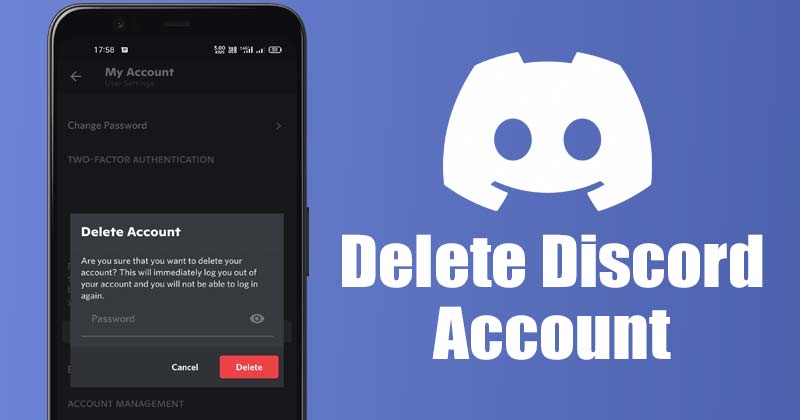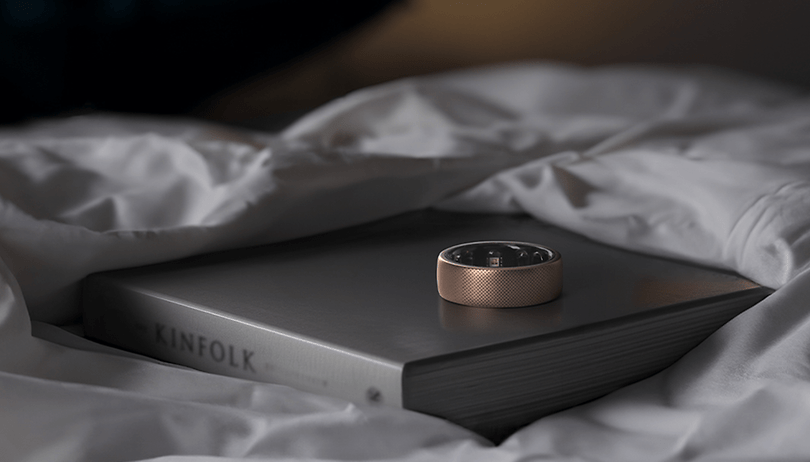Idővel a Google Chrome késni kezd, és lelassul. Ezenkívül problémákkal kell szembenéznie, amikor több lapot kezel egyszerre. Megosztunk egy egyszerű módszert a webhelyek gyorsabb betöltésére az Androidon futó Google Chrome-ban. Ezzel a módszerrel könnyedén feljavíthatja Android-eszközének Google Chrome böngészőjét.
Ma egy nagyszerű módszerrel állunk rendelkezésére, amellyel a Google Chrome gyorsabban böngészhet Androidon. A Google Chrome az egyik leghagyományosabb webböngésző a PC-felhasználók számára, és minden operációs rendszerre, például Androidra is elérhető. Idővel azonban a Google Chrome késni kezd, és lelassul. Ezenkívül problémákkal kell szembenéznie, amikor több lapot kezel egyszerre.
Ilyenkor néha leáll. Így ennek leküzdésére van egy nagyszerű módszerünk, amely nemcsak sokkal gyorsabbá teszi a Google Chrome böngészőt, hanem több lap hatékony kezelését is lehetővé teszi. Tehát olvassa el az alábbi teljes útmutatót a folytatáshoz.
[alert-announce]Olvassa el még: A letöltési és feltöltési sebesség beállítása a Google Chrome-ban[/alert-announce]
A webhelyek gyors betöltésének lépései a Google Chrome-ban Androidon
A módszer nagyon egyszerű, és ezzel a módszerrel szerkesztjük a Chrome néhány rejtett funkcióját, és ezzel a Chrome sebessége megnő, és gyorsabban böngészhet a weboldalakon. Tehát kövesse az alábbi lépéseket a folytatáshoz.
1. Kapcsolja be a Data Saver-t
Nos, ha bekapcsolja ezt az opciót, akkor adatokat küld a Google szervereire, hogy azok tömörítve és optimalizálva legyenek a jobb böngészési élmény érdekében. Tehát ez egy másik hasznos funkció lehet, amely határozottan javíthatja a böngészési élményt. Ez nem csak egy kicsit gyorsabbá teszi a böngészést, de az adatfogyasztást is csökkenti.
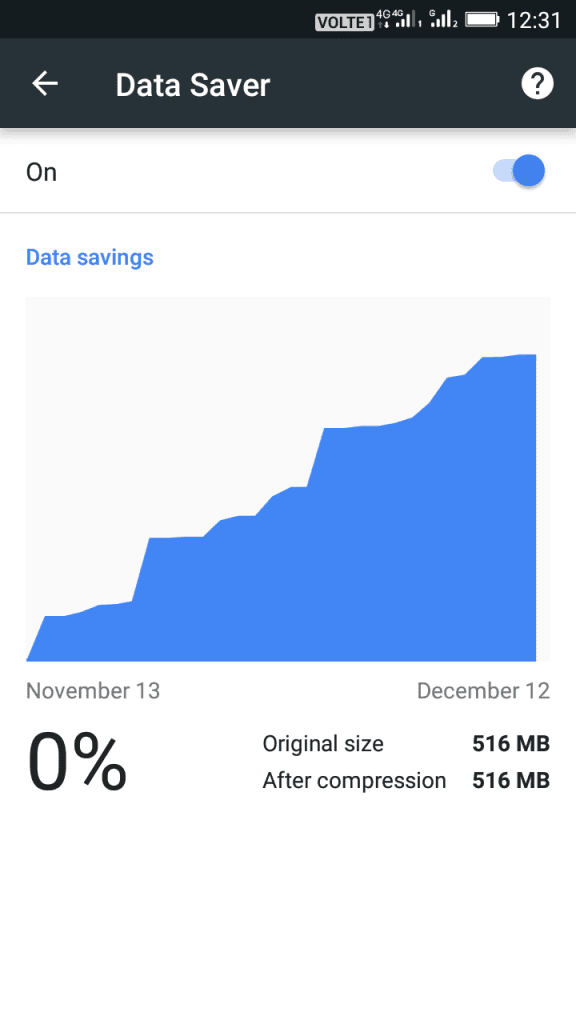
Az adatkímélő engedélyezéséhez a Google Chrome Androidra alkalmazásban, nyomja meg a képernyő jobb felső sarkában található hárompontos menügombot> Beállítások> Adatkímélő> Engedélyezés.
2. Öld meg a gyorsítótárat
A gyorsítótár valójában egy jó dolog, segít a weboldalak sokkal gyorsabb böngészésében. A probléma azonban akkor merül fel, ha túl sok a gyorsítótáradat, mivel a fájlok töredezetté válhatnak és megsérülhetnek, ami miatt a böngésző lelassul. Ezért hetente egyszer ürítse ki a gyorsítótárat.
A gyorsítótár törléséhez lépjen a telefon beállításai> Alkalmazások> Chrome> Gyorsítótár törlése menüpontra.
3. Előzetesen töltse le az oldal erőforrásait
Ez egy Chrome-funkció, amely arra készteti a böngészőt, hogy betöltse azokat a webhelyeket, amelyekre valószínűleg rákattint. Ez egyszerűen azt jelenti, hogy a weboldalak már azelőtt betöltődnek, mielőtt belevágna. Az egyetlen probléma itt az, hogy rengeteg adatot veszíthet el. Ha azonban nem bánja, hogy néhány MB-t pazarol, akkor élvezni fogja a hozzáadott sebességet.
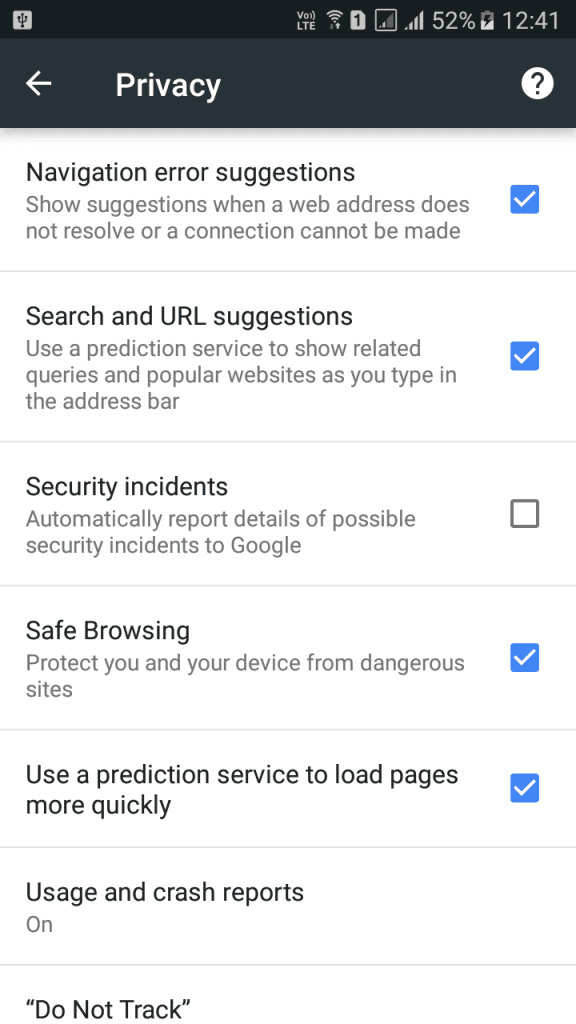
A funkció engedélyezéséhez nyissa meg a Google Chrome beállításai> Adatvédelem> Oldalforrások előzetes letöltése> Mindig lehetőséget.
4. Chrome Flags
1. lépés: Először is rendelkeznie kell a Google Chrome legújabb verziójával Android-eszközén. Most nyissa meg a Google Chrome alkalmazást, és az URL-sávba írja be a Chrome://Flags parancsot, majd nyomja meg az Enter billentyűt.
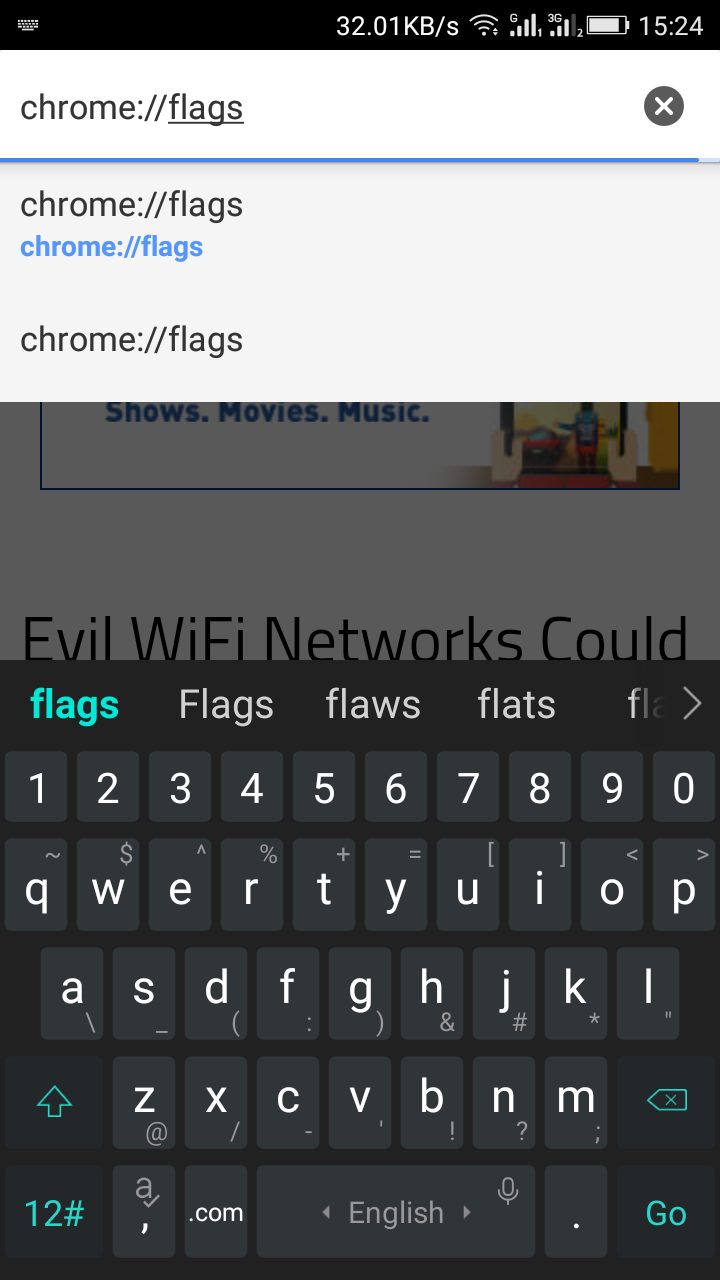
2. lépés. Most sok rejtett beállítás nyílik meg.
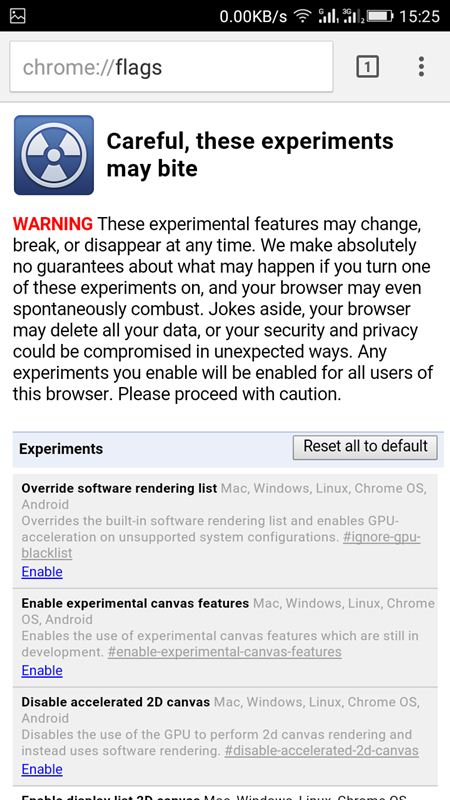
3. lépés: Keresse meg a „Maximális csempék száma az érdeklődési területhez Mac, Windows, Linux, Chrome OS, Android” lehetőséget.
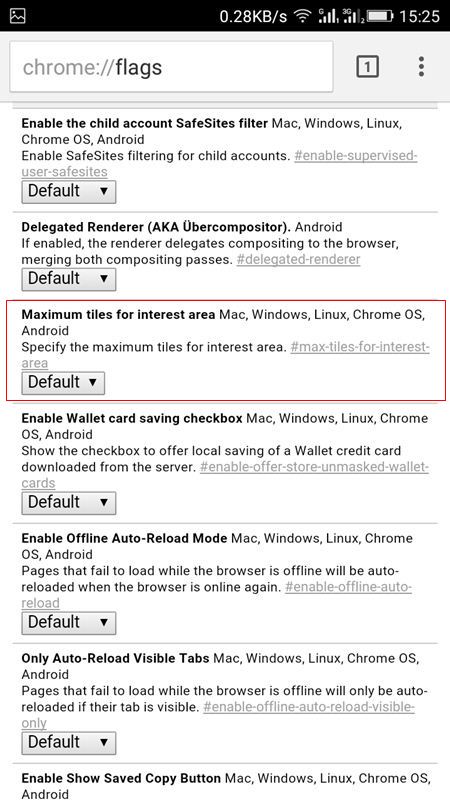
4. lépés: Ez a Ram érték, amely kezdetben az alapértelmezett, de módosítania kell a maximális értékre, amely 256 vagy 512.
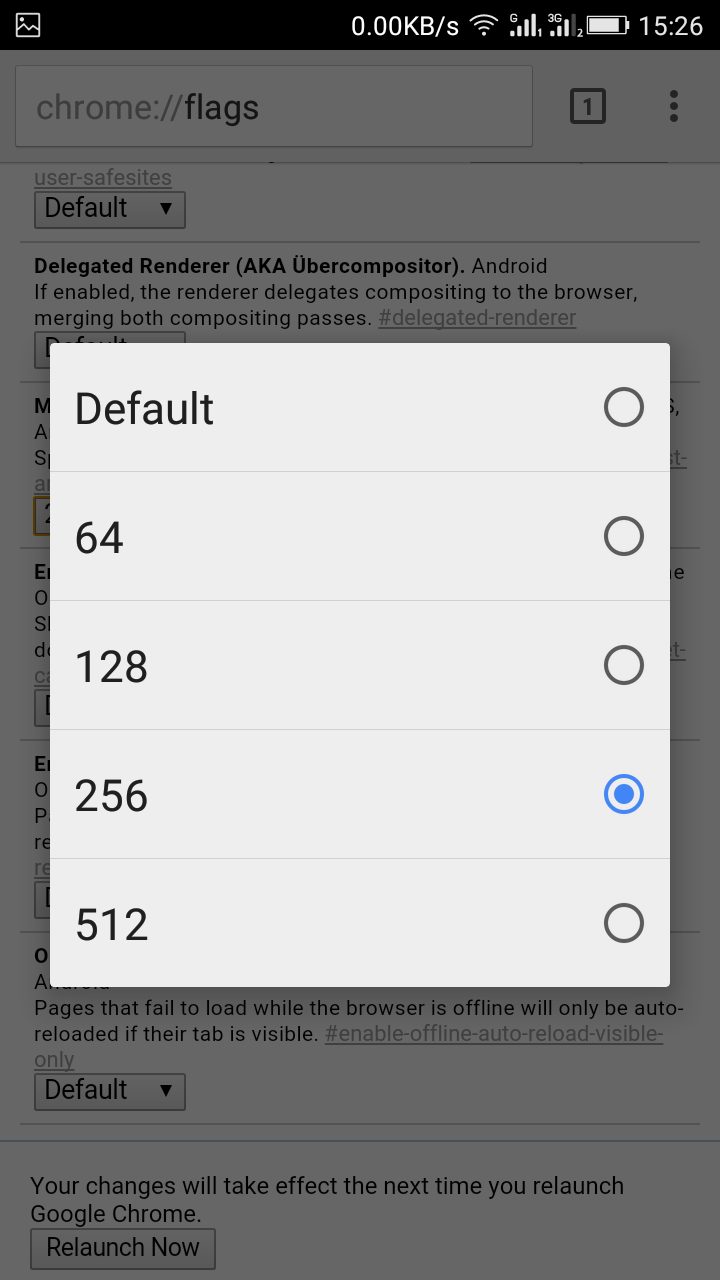
5. lépés. Most egyszerűen kattintson az Újraindítás most gombra.
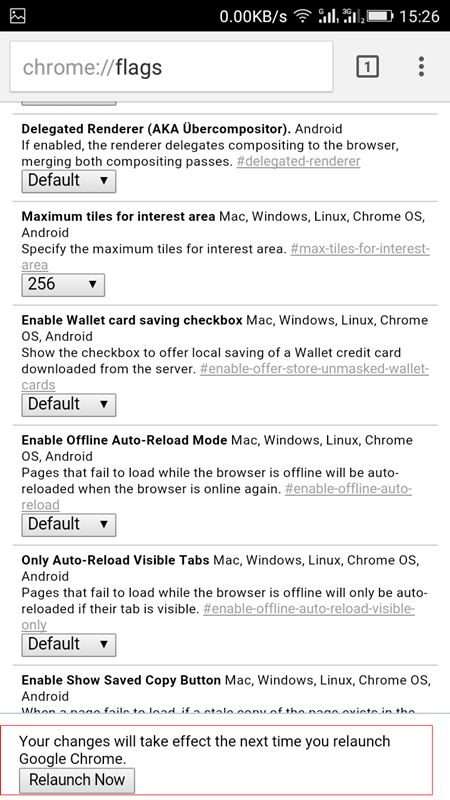
Ez az! kész, most látni fogja, hogy a weboldalak gyorsabban töltődnek be, mint korábban.
5. Hozzon létre parancsikonokat
Nos, a Google Chrome Androidhoz egy hasznos lehetőséget kínál, amellyel a felhasználók közvetlenül a kezdőképernyőjükön hozhatnak létre parancsikonokat. Ily módon a felhasználók gyorsabban hozzáférhetnek a leglátogatottabb oldalakhoz. Nem szükséges megnyitni az URL-sávot, majd megkeresni kedvenc webhelyét. Közvetlenül a parancsikon megérintésével nyissa meg a webhelyet közvetlenül az Android kezdőképernyőjéről.
1. lépés: Először nyissa meg a Google Chrome böngészőt, majd keresse fel azt a webhelyet, amelyen parancsikont szeretne létrehozni.
2. lépés. Most a következő lépésben érintse meg a hárompontos menügombot, majd érintse meg a „Hozzáadás a kezdőképernyőhöz” gombot.
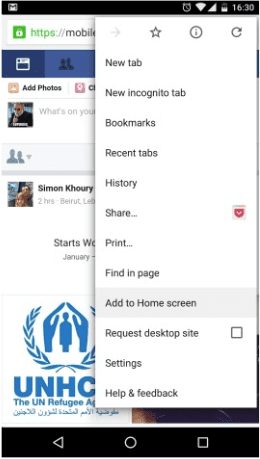
3. lépés. Most meg kell adnia a parancsikonfájl nevét. Egyszerűen nevezd el.
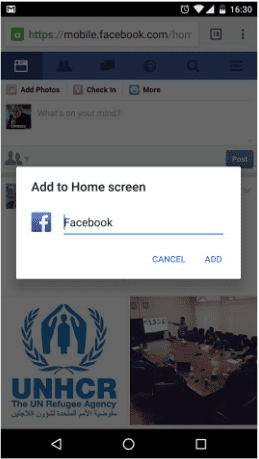
4. lépés: Ekkor megjelenik a parancsikon az Android kezdőképernyőjén.
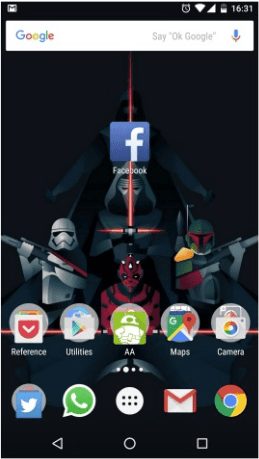
Mostantól bármikor, amikor rákattint a parancsikonfájlra, a rendszer átirányítja a webhelyre a Google Chrome böngészőben.
6. Szabaduljon meg a Javascripttől

Nos, érdemes megjegyezni, hogy a JavaScriptek a legfontosabbak, amelyek javíthatják a böngészési élményt. Ez volt a javascript, amely lehetővé teszi a webalkalmazások interakcióját, a végtelen görgetést, a közösségi gombokat stb. Tehát a javascript letiltása tönkreteheti a böngészési élményt is. Ha azonban alacsony kategóriás eszközt használ, és a böngésző nem tudja betölteni a legtöbb webhelyet, akkor letilthatja a javascriptet.
A Javascript letiltásához kattintson a hárompontos menüre, majd válassza a Beállítások lehetőséget. Most lépjen a “Webhelybeállítások” elemre, és érintse meg a “Javascript” elemet. Ott ki kell kapcsolni a kapcsolót.
7. Használja az Oldal előrejelzéseket
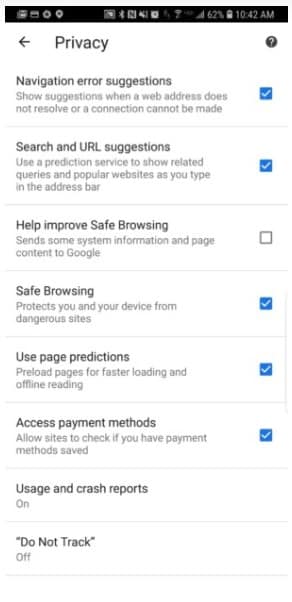
Nos, azok számára, akik nem tudják, a Google Chrome az Oldal előrejelzéseit használja a weboldalak gyorsabb betöltésére. Ez a funkció alapvetően előre betölti a weboldalakat, miután meglátogatta őket. Az oldal előrejelzései a Google Chrome-on megváltoztathatják a webböngészés élményét, de van egy hátránya is. Mivel ez a funkció előre betölti a weboldalakat, miután meglátogatta őket, ez a funkció rengeteg internetes adatot veszíthet el.
Ezzel a módszerrel könnyedén feljavíthatja Android Google Chrome böngészőjét a rejtett beállítások egyszerű megváltoztatásával. Reméljük, hogy tetszik a munkánk, oszd meg másokkal is ezt a klassz trükköt. Hagyjon megjegyzést alább, ha ezzel kapcsolatban bármilyen kérdése van.